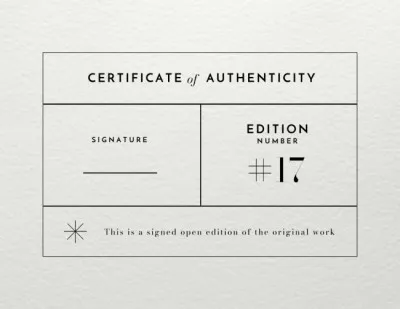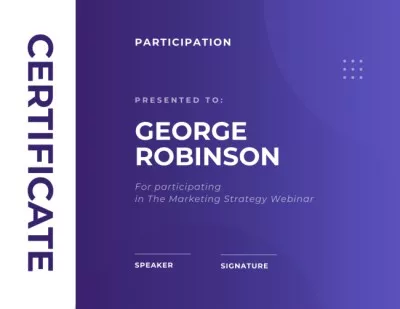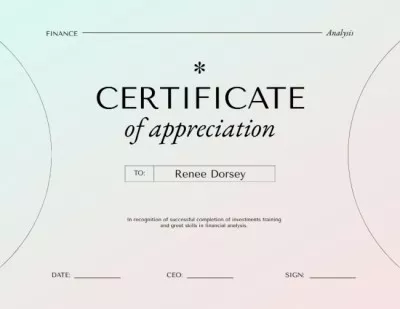Создавайте сертификаты в бесплатном конструкторе
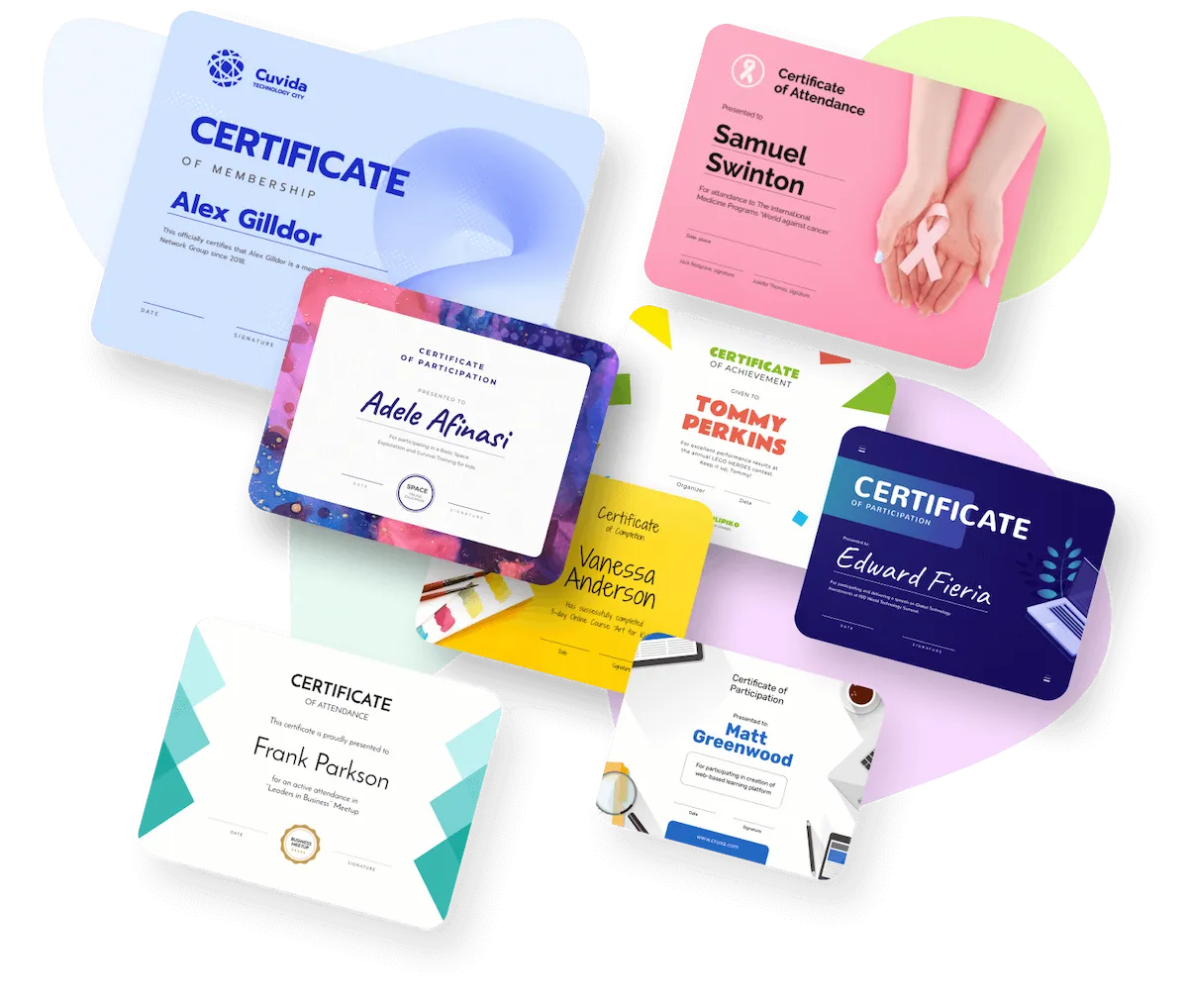
Сертификат, который хочется повесить в рамочку
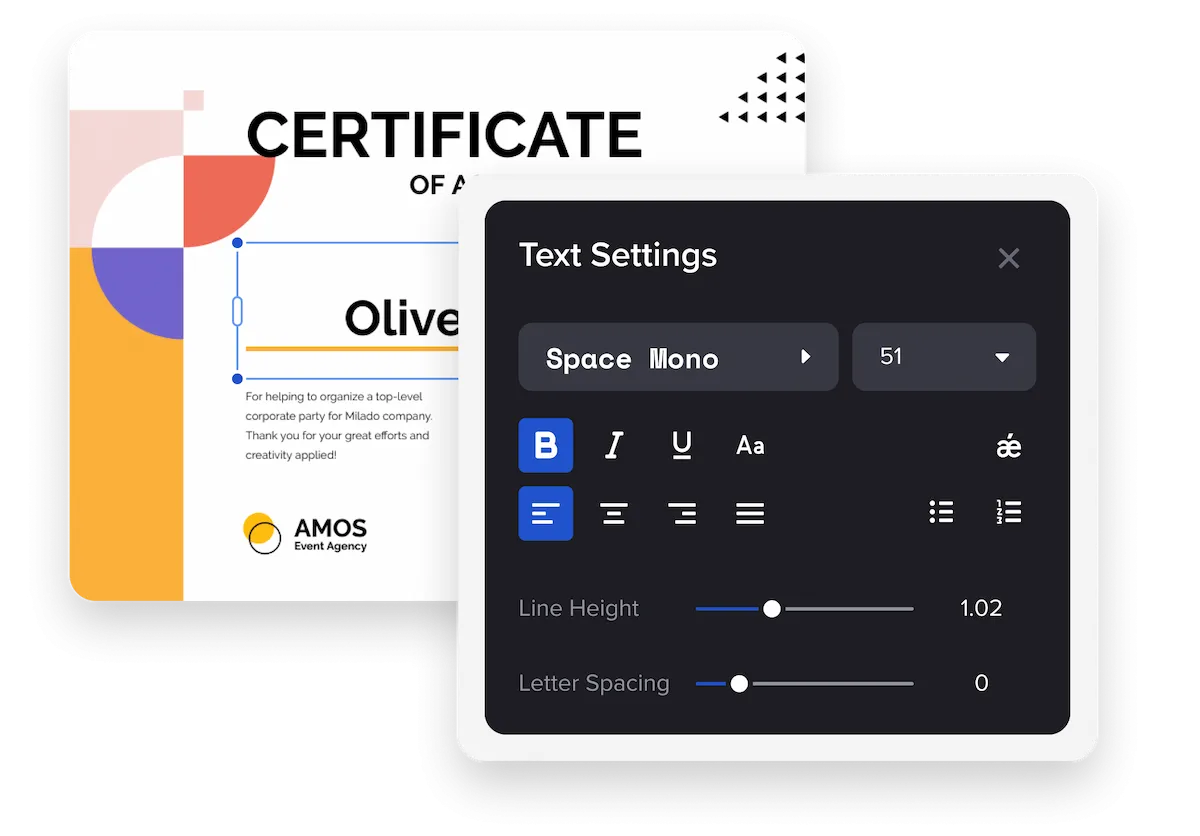
Everything you need for the perfect certificate design
Find any template for your ideas
Enhance your words of recognition

Add various design objects
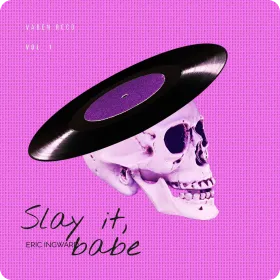

Customize any element you want
Upload your own content


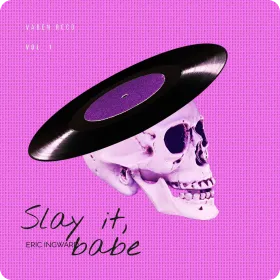
Советы по созданию сертификата
-
Хотите распечатать сертификат, сделанный в VistaCreate, и повесить его на стену? Отличное решение! Но важно помнить: чтобы на бумаге сертификат выглядеть так же хорошо, как на экране, нужно выбрать качественные чернила и бумагу.
-
Окончили языковые курсы с отличием? Заламинируйте свой сертификат или вставьте его в рамочку под стекло! Но с важными документами (например, удостоверением личности) лучше так не поступать. Держите их подальше от прямых солнечных лучей, чтобы все печати и остальные важные отметки на бумаге сохранились.
-
В VistaCreate очень просто сделать дизайн в любых размерах. Чтобы перейти к редактированию, совсем не обязательно выбирать шаблон – достаточно просто ввести нужные параметры дизайна на главной странице. Кроме того, можно конвертировать уже готовый дизайн в любой новый размер за пару секунд.
-
Хотите создать сертификат с нуля, но не знаете, с чего начать? Просмотрите шаблоны в разделе «Идеи дизайнов», вдохновитесь – и вперед, создавать свой проект!
Как создать сертификат: 4 простых шага
-
Шаг 1
Войдите в свой аккаунт
Создайте учетную запись и войдите в нее, чтобы ваши дизайны сохранялись автоматически. В любой момент можно вернуться и отредактировать их или добавить новые дизайны. -
Шаг 2
Выберите шаблон
Просмотрите дизайн-категории на главной странице VistaCreate. Когда найдете нужный формат, перейдите в него и выберите один из тысяч шаблонов, чтобы начать создавать свой дизайн. -
Шаг 3
Персонализируйте макет
Измените любой цвет, размер и даже расположение любого элемента или загрузите дизайн без изменений. Решение за вами. -
Шаг 4
Скачивайте и делитесь
Загрузите готовый дизайн сертификата и распечатайте его или поделитесь им прямо из интерфейса VistaCreate.
Видеоурок по созданию сертификатов
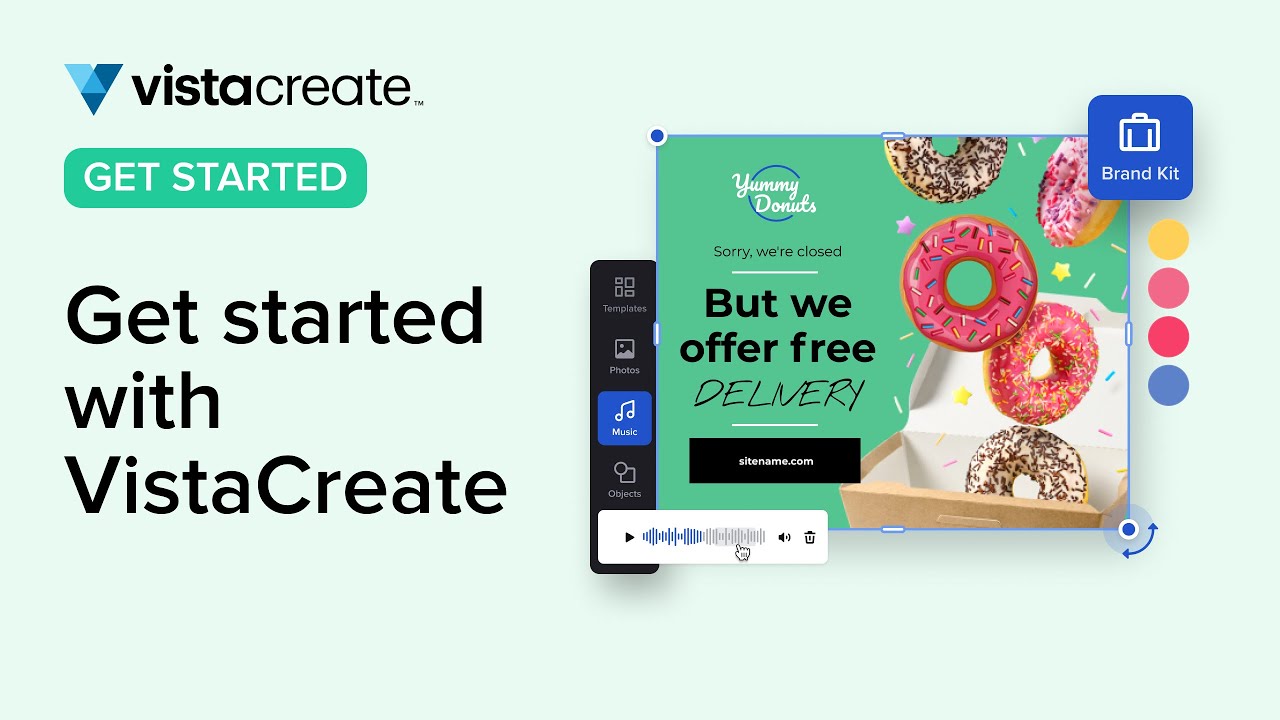
Частые вопросы
-
Как изменить размер дизайна моего сертификата?
Создавайте персонализированные сертификаты онлайн и быстро меняйте их размер, чтобы адаптировать к разным форматам в нашем бесплатном конструкторе сертификатов. Для этого откройте дизайн в редакторе и в меню заголовка найдите кнопку «Изменить размер». Затем выберите нужный размер в предварительно заданных параметрах или задайте собственные размеры для своего проекта. -
Можно ли создавать сертификаты с нуля?
Конечно! Использовать готовые шаблоны в конструкторе
сертификатов совсем не обязательно. Чтобы создать сертификат с нуля, выберите соответствующий формат и нажмите на чистое полотно. Затем просмотрите нашу медиатеку, чтобы подобрать фоны и объекты для своего визуала или загрузите собственные. Разместите элементы на артборде и настройте их с помощью удобных функций и инструментов в конструкторе сертификатов. В конце концов, при необходимости добавьте дату окончания срока действия сертификата и подпись вашего бренда. -
Как редактировать дизайн-объекты в шаблоне сертификата?
На вкладке «Объекты» в меню боковой панели собрано множество элементов, благодаря которым вы сможете сделать свой текст неповторимым. К вашим услугам фигуры, линии, границы, иконки и многое другое. Чтобы добавить в дизайн новый объект, выберите подходящий элемент, щелкните его или перетащите на артборд. Вы также можете загружать свои файлы в конструктор сертификатов и добавлять их в свой проект. -
Как персонализировать свой текст?
Добавьте текстовый блок на артборд и напишите собственный текст. Затем щелкните текст и в меню заголовка в конструкторе сертификатов откройте различные опции редактирования текста. Можно изменить шрифт и цвет текста, корректировать непрозрачность и настроить стиль. И даже больше — анимировать свой текст с помощью различных эффектов анимации в конструкторе сертификатов VistaCreate.